

Por Adela D. Louie, Última atualização: February 20, 2018
Este artigo irá principalmente apresentá-lo 3 métodos para backup e restauração da Huawei.
A Huawei hoje em dia provou sua boa qualidade ao longo do ano. As melhorias em seu recurso foram todas feitas por seu desenvolvedor. Os dispositivos móveis da Huawei se tornaram uma das marcas mais competitivas quando se trata de dispositivos móveis por causa de seus recursos de ponta.
No entanto, não importa o quão sofisticado seja o seu telefone Android, seja um modelo antigo ou novo, todos os dispositivos móveis Android estão propensos a perder seus dados. Bem, nada para se preocupar, porque mostraremos três maneiras de recuperar seus dados e fazer backup deles para que, em qualquer caso, você acabe perdendo-os, obter uma cópia será muito fácil para você.
Dicas:
Parte 1. Backup e restauração da Huawei usando o FoneDog Android ToolkitParte 2. Como a Huawei faz backup e recuperação usando o HiSuiteParte 3. Obtenha arquivos diretamente do telefone Huawei para o seu computadorParte 4. Guia de vídeo: como o método funciona para backup e restauração da Huawei

A Backup e restauração de dados do Android FoneDog irá ajudá-lo a fazer backup de seus dados do seu dispositivo móvel Android. Você pode fazer backup seletivo de dados em seu computador usando o OneClick. este programa também pode ajudá-lo a fazer backup de seus aplicativos e dados de aplicativos e também visualizá-los e recuperá-los em qualquer um dos seus dispositivos Android.
O programa também é compatível com quase todos os dispositivos Android para que você não precise se preocupar. Este programa pode fazer backup e restaurar seu contatos, mensagens, fotos, vídeos, registros de chamadas, documentos e áudio.
Baixe e instale o Backup e restauração de dados do Android FoneDog no seu computador e siga o guia abaixo sobre como você pode fazer backup de seus dados do seu dispositivo móvel Huawei.
Download grátisDownload grátis
Uma vez que o programa foi instalado com sucesso em seu computador, ele será executado automaticamente na tela. Pegue seu cabo USB e conecte seu telefone Huawei ao seu computador.
Certifique-se de que a depuração USB esteja habilitada no seu dispositivo. Depois disso, escolha "Backup e restauração do Android"

Quando o kit de ferramentas FoneDog detectou com sucesso seu dispositivo, selecione "Backup de dados do dispositivo". O FoneDog verificará todos os arquivos suportados.

Uma lista de arquivos aparecerá na tela. A partir daqui, selecione o tipo de arquivo que você deseja fazer backup e clique no botão "Início.
Isso verificará o tipo de arquivo escolhido e levará alguns minutos, dependendo do tamanho do arquivo. Certifique-se de não desconectar seu dispositivo Huawei do computador.
Você também não deve usar seu dispositivo móvel e não excluir nada dele durante o processo de backup do seu dispositivo Huawei.

Após o backup, vá em frente e clique em "OK". Depois disso, você pode visualizar seus arquivos e restaurar seu backup anterior para o seu dispositivo Huawei.

Uma vez que você selecionou "Backup e restauração de dados do dispositivo" O FoneDog Toolkit mostrará alguns arquivos do backup anterior que foi feito.
Você pode escolher qualquer um dos arquivos de backup mostrados na tela, qualquer um daqueles que deseja restaurar.

No lado esquerdo da tela, você poderá ver uma lista de tipos de arquivos que você pode escolher. Marque os arquivos desejados e clique em "Restaurar"Botão.
O FoneDog Toolkit também pedirá sua permissão para restaurar seus dados. A partir daí, basta ir em frente e clicar em "OK" para dar a autorização de acesso ao seu dispositivo Huawei.
Se todo o processo for concluído, o FoneDog o notificará.

HiSuite é a ferramenta oficial de gerenciamento da Huawei. Este programa permite que seus usuários gerenciem App, contatos, imagens, mensagens, vídeos, e-mail, músicas e agendas. Isso também permite que eles façam backup e restaurem seus dados. Este programa só pode suportar o computador Windows. Siga o guia abaixo para saber como fazer backup e restaurar usando o HiSuite.
Passo 1: Baixe o programa para o seu computador e instale-o.
Etapa 2: execute o programa em seu computador e conecte seu dispositivo Huawei usando o cabo USB.
Etapa 3: ativar a depuração USB
Etapa 4: ative o HDB acessando "Configurações"> "Configurações avançadas"> "Segurança"> "Permitir que o HiSuite use o HDB"
Passo 5: Como você pode ver na tela, você verá "Backup" e "Restaurar".
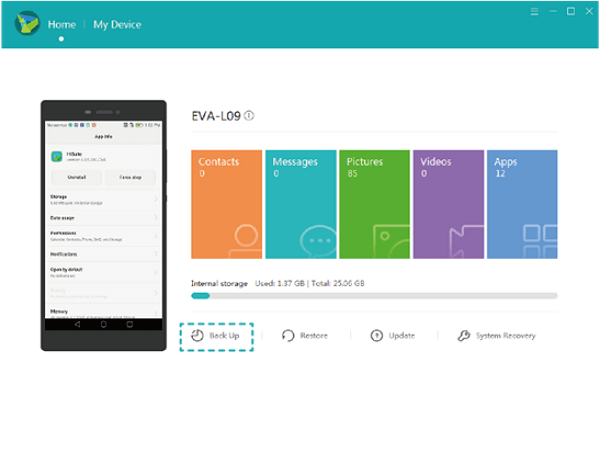
Este método é a maneira mais simples de fazer backup de seus dados, pois você apenas os arrastará do seu Huawei para o computador.
Mas, neste caso, apenas os dados armazenados no cartão SD podem ser movidos, como fotos, vídeos, músicas e documentos. Aqui estão os passos que você precisa seguir para fazer este método.
Passo 1: Obtenha seu cabo USB e conecte seu dispositivo Huawei ao seu computador.
Etapa 2: seu telefone será detectado pelo seu computador e, em seguida, seu dispositivo Huawei será montado como um disco rígido externo.
Passo 3: No seu computador, vá para o disco rígido externo do seu dispositivo Huawei e abra-o. Você poderá então ver listas de pastas no seu cartão SD.
Passo 4: Depois disso, selecione as pastas relacionadas na lista de arquivos, como seus vídeos, fotos, filmes, DCIM e muito mais.
Passo 5: Tenha o selecionado visualizado e arraste a pasta para o seu computador.
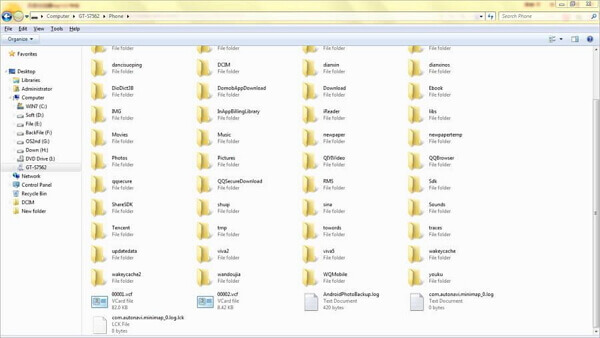
Há muitos benefícios se você conseguir fazer backup de seus dados importantes do seu dispositivo móvel. Se, em qualquer caso, você os perder no futuro, poderá obter facilmente uma cópia daquele que foi salvo no seu computador. Fazer isso pode ajudá-lo a se preocupar menos se encontrar seus dados excluídos por engano do seu dispositivo móvel Huawei.
Download grátisDownload grátis
Há muitos benefícios se você conseguir fazer backup de seus dados importantes do seu dispositivo móvel. Se, em qualquer caso, você os perder no futuro, poderá obter facilmente uma cópia daquele que foi salvo no seu computador. Fazer isso pode ajudá-lo a se preocupar menos se encontrar seus dados excluídos por engano do seu dispositivo móvel Huawei.
Deixe um comentário
Comentário
Backup e restauração de dados do Android
Faça backup de seus dados do Android e restaure seletivamente para o Android
Download grátis Download grátisArtigos Quentes
/
INTERESSANTEMAÇANTE
/
SIMPLESDIFÍCIL
Obrigada! Aqui estão suas escolhas:
Excelente
Classificação: 4.7 / 5 (com base em 80 classificações)